Hvordan laste ned Facebook-videoer på iPhone ved bruk av FDownloader
Hvordan laste ned Facebook-videoer på iPhone? For å laste ned Facebook-videoer på iPhone, iPad, må du bruke en tredjeparts Facebook-nedlaster. I denne artikkelen vil jeg veilede deg om hvordan du bruker FDownloader.Net-nettstedet for å laste ned Facebook-videoer på nettet.
FDownloader.Net er en online Facebook-nedlaster som lar deg enkelt laste ned videoer fra Facebook til telefonen eller datamaskinen din. Støtter nedlasting av høykvalitets Facebook-videoer i Full HD, 1080p, 2k og 4k med lyd. Lagre og last ned FB-videoer i nettleseren din, ingen programvareinstallasjon nødvendig.
Vår Facebook video nedlaster fungerer i nettlesere og støtter alle enheter, inkludert iPhone og iPad. Det lar deg laste ned hvilken som helst video på Facebook, som: offentlige/private videoer, videoer i grupper, fanpages, direktesendinger, historier, Reels (korte videoer).
Kopier videolenke på Facebook
Merk: For å laste ned en Facebook-video, er det første du må gjøre å kopiere Facebook-videoens lenke som du ønsker å laste ned (Følg instruksjonene nedenfor for å kopiere Facebook-videoens lenke).
Trinn 1: Åpne Facebook-appen, finn videoen du ønsker å laste ned og trykk på Del-knappen.

Trinn 2: Trykk på alternativet Kopier lenke for å lagre Facebook-videolinken i midlertidig minne.

Etter at du har kopiert videolinken fra Facebook, kan du følge en av de to metodene nedenfor for å laste ned videoen til din iPhone eller iPad.
Metode 1: Last ned Facebook-videoer ved hjelp av Safari-nettleseren (Fungerer med iOS 13+ og iPadOS 13+)
Fra og med iOS 13 og iPadOS 13 har Safari en ny funksjon kalt Nedlastingsbehandler. Med denne funksjonen kan du laste ned filer direkte gjennom nettleseren.
Trinn 1: Åpne nettsiden FDownloader.Net med Safari nettleseren på din iPhone.
Trinn 2: Lim inn Facebook videolinken i inntastingsboksen og trykk på Last ned knappen.

Trinn 3: Velg formatet MP4 eller MP3, fortsett ved å trykke på Last ned eller Render knappen og vent noen sekunder for å laste ned filen til enheten din.

Trinn 4: En nedlastingsbekreftelse vises, fortsett ved å trykke på Last ned.

Trinn 5: Du vil se nedlastingsikonet øverst i nettleseren som vist på bildet nedenfor, trykk på det for å se videoens nedlastingsprogresjon.

Trinn 6: Etter at videonedlastingen er fullført, fortsett å åpne Filer → Nedlastinger-appen på iPhone. Den nylig nedlastede videoen vil vises her.
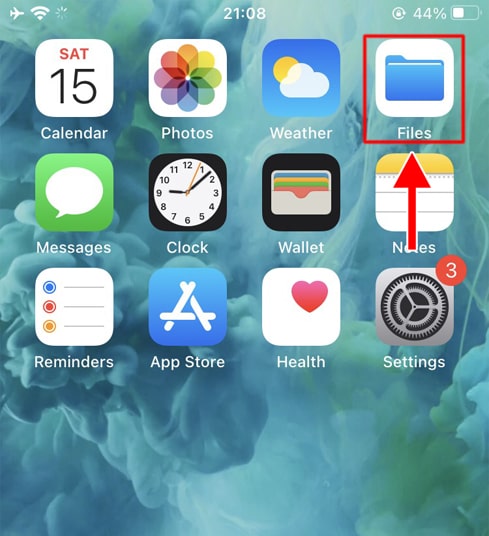
Trinn 7: Gå til videoen du nylig lastet ned og hold fingeren på videoen, en meny vil dukke opp. Trykk på Del knappen.

Trinn 8: Gå til Lagre video alternativet og klikk på det.

Trinn 9: Åpne Bilder appen og nyt den nylig nedlastede videoen.

Metode 2: Bruk FDownloader i Documents by Readdle-appen
Denne metoden bruker en gratis filbehandlingsapp kalt Documents by Readdle, som vil fungere på de fleste iOS-enheter.
Trinn 1: Installer og åpne Documents by Readdle appen
- På din iOS-enhet, åpne App Store og søk etter 'Documents by Readdle'.
- Etter at installasjonen er fullført, start Documents by Readdle-appen.

Trinn 2: Besøk nettsiden FDownloader.Net i Documents by Readdle-appen.
I Documents by Readdle-appen, trykk på nettleserikonet som ser ut som Safari-ikonet (et lite kompass). På iPhone er dette ikonet plassert i nedre høyre hjørne, og på iPad er det plassert i venstre meny. Deretter vil nettleseren bli vist.

Trinn 3: Lim inn Facebook-videolinken du ønsker å laste ned i inndatafeltet og trykk Last ned.

Trinn 4: Velg formatet MP4 eller MP3, fortsett ved å trykke på Last ned eller Render knappen og vent noen sekunder for å laste ned filen til enheten din.

Trinn 5: Du kan endre filnavnet og deretter klikke på Ferdig-knappen for å fullføre video-lagringsprosessen.

Trinn 6: Flytt den nylig nedlastede videoen til Bilder-appen
- Klikk på ikonet Mine filer → Nedlastinger. Alle nedlastede filer lagres her.

- Gå til den nylig nedlastede videoen, trykk på de tre prikkene under videoen, og velg deretter Flytt → Bilder for å overføre videoen til Bilder-appen. Nå vil videoen din vises i Bilder-appen.



Trinn 7: Åpne Bilder appen og nyt den nylig nedlastede videoen.

Merk
- For høykvalitetsvideoer (HD+), tillater ikke Facebook nedlasting av videoer med lyd, så vi må laste dem ned separat og deretter flette videoen og lyden til en komplett video. Det vil ta litt tid å behandle.
- Hvis du støter på en feil med en privat video, bruk funksjonen "Last ned privat Facebook-video" og følg instruksjonene for å laste ned hvilken som helst video på Facebook uten problemer.
- Hvis du opplever feil under bruk, vennligst ta kontakt for støtte: fdownloader.net@gmail.com